إنشاء تعليقات في صانع صفحات الويب
هناك طريقتان لنشر موقع تم إنشاؤه في Web Page Maker:
1. استخدم برنامج نقل الملفات المدمج في المحرر (FTP) للنشر على الخادم.
2. استخدم النشر إلى مجلد على جهاز الكمبيوتر الخاص بك ()
النشر باستخدام محرر FTP
سيقوم Web Page Maker بنشر موقع على أي مضيف يستخدم المعيار البرنامج المثبتنقل الملف. ولهذا يوجد ناشر مدمج في البرنامج، ولا تحتاج إلى برامج FTP إضافية لتحميل الملفات.ضبط معلومات النشر
إذا لم تكن على دراية بـ FTP (بروتوكول نقل الملفات)، فقد تبدو الإعدادات معقدة. ولحسن الحظ، ما عليك سوى القيام بذلك مرة واحدة. سيقوم البرنامج بحفظ إعداداتك بحيث يمكنك ببساطة النقر فوق الزر نشر لتحديث موقعك.
يتضمن Web Page Maker أيضًا القدرة على إنشاء ملفات تعريف متعددة للمستخدمين الذين لديهم أكثر من موقع ويب أو متطلبات نشر.
تعيين المعلومات:
1. حدد زر النشر على شريط الأدوات أو حدد أمر النشر من القائمة ملف.
2. انقر فوق جديد في علامة التبويب وجهة النشر. يظهر مربع الحوار "إعداد المواقع البعيدة".
3. أدخل اسم ملف التعريف في مربع الحوار إعدادات الموقع البعيد. يمكن أن يكون هذا أي شيء، فهو مجرد تذكير للمستخدم في حالة وجود ملفات تعريف متعددة للخادم.
4. أدخل المعلومات المطلوبة أدناه:
مضيف الموقع - أدخل عنوان خادم FTP المستخدم لتحميل الملفات إلى موقع الويب في المضيف. يمكن للمضيف تغيير ذلك، ولكن في معظم الحالات يكون هذا هو اسم المجال أو عنوان IP.
إذا كانت لديك أي أسئلة حول المعلومات، فيجب عليك الاتصال بمضيف الشبكة الخاص بك.
المجلد البعيد - أدخل مسار الدليل على خادم FTP الذي يقوم بتخزين مستندات الويب الخاصة بك في الدليل. في كثير من الحالات تحتاج إلى ترك مساحة هنا. إذا كانت لديك أي أسئلة حول المعلومات، فيجب عليك الاتصال بمضيف الشبكة الخاص بك.
اسم المستخدم - أدخل اسم المستخدم الخاص بك. هذا هو الاسم الذي تدخله لتسجيل الدخول إلى الخادم الخاص بك.
كلمة المرور - أدخل كلمة المرور المقدمة من المضيف الخاص بك لملفات FTP الموجودة على الخادم.
المنفذ - أدخل رقم المنفذ الذي سيتم استخدامه عند الاتصال بخادم FTP. يجب أن تعمل القيمة الافتراضية، 21، في معظم الحالات.
الوضع السلبي - حدد الوضع السلبي إذا كان الخادم خلف جدار حماية أو بوابة تتطلب الوضع السلبي.
إذا كنت لا تعرف الإجراء بالفعل أو طلبت معلومات FTP، فيرجى الاتصال بخادمك الرئيسي دعم فنيشركات.
5. بعد إدخال كافة المعلومات المطلوبة، انقر فوق موافق.
سترى بعد ذلك أنه تمت إضافة الخادم الخاص بك إلى القائمة. لإضافة ملف تعريف خادم آخر، انقر فوق الزر جديد. لتحرير ملف تعريف الخادم، قم بتمييز اسم ملف التعريف وانقر فوق الزر تعديل. لحذف ملف تعريف، قم بتمييزه وانقر فوق الزر "حذف".
بعد تثبيت جميع المعلومات، يمكنك تحميل ملفاتك إلى خادم الشبكة.
ابدأ عملية النشر
بمجرد الانتهاء من إعداد المعلومات المرتبطة بالخادم الخاص بك، فهذا هو الوقت المناسب لبدء عملية النشر
1. حدد ملف تعريف الخادم من القائمة. انقر فوق الزر "نشر" الموجود أسفل مربع الحوار "نشر".
2. عند اكتمال النشر، سترى اكتمال النشر! -النشر المكتمل! الرسالة في حالة النشر - مربع الحوار النشر.
3. انقر فوق "خروج".
خيارات النشر المهمة - خيارات النشر
سيشرح هذا القسم علامة التبويب الثانية - خيارات الصفحة - في مربع حوار النشر بالتفصيل. يتم استخدام مربع الحوار هذا لتحديد المكان الذي يجب نشر صورك فيه على الخادم الخاص بك، وأي صفحات موقعك ترغب في نشرها، وخيارات التنزيل التي سيتم استخدامها لصفحات التحديث الخاصة بك.
أسماء الملفات وامتداداتها - أسماء الملفات وامتداداتها
ستعرض حقول إعادة تعيين أسماء الملفات والملحقات أسماء كل صفحة ذات ملحق سيتم إنشاؤه. يمكنك إدخال اسمك لكل صفحة واختيار ملحق مختلف إذا كنت ترغب في ذلك.
مجلد فرعي للصور
في المجلد الفرعي للصور، اكتب اسم المجلد الذي تريد حفظ صور صفحة الويب فيه. إذا تركت مساحة هنا، فسيتم وضع الصور في مجلد ملف HTML.
إذا لم تكن متأكدًا مما تريد طباعته، فاترك هذا كإعداد افتراضي.
نطاق الصفحة
حدد الصفحات التي يجب نشرها. يمكنك تحديد الصفحة الحالية أو جميع الصفحات الموجودة على موقعك. يقوم البرنامج بتعيين "نشر كافة الصفحات في موقعي" افتراضيًا.
خيار النشر - إعدادات النشر
عند نشر موقعك لأول مرة، يجب عليك نشر جميع ملفات موقعك على خادم الويب (ملفات html، الصور، إلخ).
عند نشر ملفات html فقط - يتم تحديد "نشر ملفات html فقط"، يمكنك تحميل ملفات html فقط (بدون تحميل الصور والصوت وما إلى ذلك). يُستخدم هذا عادةً في هذه الحالة حيث يتم تغيير النص فقط.
إذا حددت "نشر الملفات التي تم تغييرها فقط"، فيمكنك نشر الملفات التي تم تغييرها فقط منذ آخر منشور.
النسخ الاحتياطي التلقائي لملف .wss عند النشر
سيقوم البرنامج بإنشاء نسخة احتياطية من ملف .wss الخاص بموقعك عند النشر إذا كنت تستخدم وظيفة FTP المضمنة. بمعنى آخر، سيتم أيضًا تحميل نسخة من ملف .wss الخاص بك إلى الخادم.
يتم نسخ النسخة الاحتياطية من ملف .wss الخاص بك إلى نفس المجلد الذي تم حفظ ملفات الفهرس .html فيه. يمكنك عادةً تنزيل ملف .wss من خادم الويب الخاص بك باستخدام بعض أدوات التنزيل (مثل Flashget). على سبيل المثال، إذا قمت بتسمية ملفك "mysite.wss"، فحاول تنزيل http://www.mysitename.com/mysite.wss.
يمكنك إيقاف تشغيل هذه الميزة في الناشر ضمن علامة التبويب "خيارات الصفحة". ومع ذلك، لأسباب واضحة لا ينصح بهذا. نتلقى من وقت لآخر بريد دعم من المستخدمين الذين فقدوا جميع البيانات الموجودة على محرك الأقراص الثابتة الخاص بهم بسبب حدوث عطل قرص صلبأو أي حادث آخر غير مخطط له. وغني عن القول أن حدثًا مثل هذا قد يكون محبطًا للغاية أو حتى مؤلمًا إذا نسيت القيام به النسخ الاحتياطيةالملفات الهامة على القرص الصلب الخاص بك.
يعد أحد أكثر البرامج سهولة وفهمًا لإنشاء مواقع ويب بسيطة صنع صفحة الويبص، عنه، بشكل رئيسي، و سنتحدثفي هذه المقالة. سننظر في إنشاء موقع ويب حقيقي يعمل من الصفر باستخدام هذا البرنامج الرائع.
خلفية
كان أصدقائي الجيدين بحاجة إلى موقع على شبكة الإنترنت. لقد افتتحنا مؤخرًا مقهى، والعمل يتحسن، وهناك زوار منتظمون، لكني أرغب في الاستفادة القصوى من المساحة وملء "النوافذ". لقد أعلنوا في المطبوعات، والآن قرروا التحدث عن أنفسهم على الإنترنت. انه شيء جيد.
بناءً على نتائج المحادثة مع أصحاب المؤسسة، اكتشفت أن هناك حاجة إلى موقع ويب صغير ولكن غني بالمعلومات. نستقر على بطاقة عمل مكونة من خمس صفحات تحتوي على الأقسام ذات الصلة: حول المقهى، والقائمة، والمآدب، والتسليم، وجهات الاتصال. أطرح أسئلة توضيحية حول ساعات العمل ومميزات المطبخ وسعة القاعات والخدمات المقدمة - أي حول كل ما سينعكس في المحتوى. الصورة العامة تظهر تدريجيا. على طول الطريق، اكتشفت أن هناك عشرات ونصف من الصور الفوتوغرافية للغرفة وإعدادات الطاولة التي يمكن استخدامها في المشروع، للأسف، وليس على الوسائط الرقمية. يرغب العملاء في عدم استخدام خلفية داكنة كأساس. لديهم بالفعل بطاقات عمل ذات خلفية داكنة، وتبدو أنيقة، ولكنها قاتمة بعض الشيء.
تنسيق التصميم واختيار اسم الموقع
بالنسبة للاجتماع التالي مع العميل، أفكر في هيكل الموقع، ورسم تخطيطًا واختيار الألوان.
بشكل عام، مع تغييرات طفيفة، يتم قبول التخطيط.
ثم نفكر في خيارات الأسماء المناسبة في منطقة مجال RU ونتحقق منها من خلال خدمة whois. لقد كانت الأسماء المكونة من كلمة واحدة مشغولة لفترة طويلة، لذلك نحن نعمل بشكل أساسي مع الأسماء المكونة من كلمتين - فهي كافية. مع الأخذ في الاعتبار الترويج الطبيعي الإضافي للموقع المستقبلي، فإننا نستقر على الخيار kafe-voronezh.ru أقوم بتسجيل اسم النطاق المحدد على الفور.
يمكنك المتابعة مباشرة لإنشاء الموقع.
تحضير العناصر الرسومية
أقوم بمسح الصور المأخوذة من العميل ضوئيًا وحفظها على القرص. سيتم إجراء جميع عمليات التلاعب الإضافية معهم في Photoshop.
خيارات القالب لإدراج الصور في المحتوى معروفة: مستطيل بإطار أو بدونه، مستطيل بحواف مستديرة، مستطيل بظل. أود تجنب هذا. دعونا نحاول إعطاء الصور مظهرًا أصليًا.
سيكون تسلسل الإجراءات مع كل صورة على حدة كما يلي:
1. افتح الصورة في برنامج فوتوشوب.
2. تقليل حجم الصورة إلى القيم المطلوبة ( الصورة - حجم الصورة).
3. حدد أداة التحديد المستطيل ( مفتاح م) وحدد المنطقة ذات المسافة البادئة نفسها يدويًا من جميع جوانب الصورة.
4. حدد وضع القناع السريع ( مفتاح س).
5. قم بتطبيق الأمر على المنطقة المحددة من الإطار الفلتر - السكتات الدماغية - البخاخة، واختيار طول السكتة الدماغية المناسبة ونصف قطر الرش للحالة.
6. الخروج من وضع القناع السريع ( مفتاح س).
7. عكس التحديد ( الاختيار - الانقلاب).
8. احذف المنطقة المحددة (مفتاح يمسح).
9. احفظ النتيجة كملف PNG.
دعونا نصنع شعارًا بسيطًا للموقع.
1. إنشاء مستند جديد (ملف - جديد) مقاس 235x30 سنواصل العمل فيه.
2. املأ طبقة الخلفية بلون الخلفية من القالب.
3. قم بإنشاء ثلاث طبقات نصية بشكل متسق ووضعها بالنسبة لبعضها البعض.
4. لكل طبقة من طبقات النص، نقوم بتحديد نمط الخط وحجمه بالتسلسل، بالإضافة إلى تباعد الأحرف، بحيث يشغل شعارنا المساحة المخصصة له بالكامل.
5. أضف تأثير الظل المسقط إلى كل طبقة نص ( الطبقة - نمط الطبقة - الظل).
6. حدد لون الخط في كل طبقة نص.
7. احذف الخلفية أو اجعلها غير مرئية بالضغط على "العين" في الطبقة المقابلة.
8. نحفظ النسخة النهائية كمشروع بتنسيق PSD في حالة احتياجنا إلى إجراء تغييرات عليه في المستقبل، وكملف بتنسيق PNG لمزيد من العمل.
كما ترون، يمكن لأي شخص إنشاء شعارات بسيطة. لذلك، لم أجعل هذا البند الفرعي الصغير موضوعًا لمقال منفصل و"أنشر أفكاري في جميع أنحاء الشجرة". مع الرغبة والنهج الإبداعي، يمكنك العثور بشكل مستقل على العديد من الحلول الأصلية في كل حالة على حدة. الفوتوشوب بين يديك.
يحدث إنشاء شعار للرأس بطريقة مماثلة. نقوم بإنشاء مستند جديد بالحجم المطلوب، ونضيف إليه طبقة نصية وظلًا، ونلعب بالخطوط والألوان، ونحاول الدخول في نمط التصميم العام للموقع. نقوم أيضًا بحفظ النتيجة بتنسيق PNG.
إعداد مشروع
الآن حان الوقت لإنشاء الصفحة نفسها. دعونا نستخدم المحرر المرئي لإنشاء مواقع Web Page Maker. حدد عنصر القائمة التنسيق - خصائص الصفحة.
علامة التبويب الأولى العلامات الفوقيةمن المهم جدًا وجود حقول لإدخال عنوان الصفحة ووصفها، بالإضافة إلى قائمة الكلمات الرئيسية في كود html. املأ الحقول بعناية بالمعلومات التي تتوافق مع المحتوى الفعلي للصفحة، وهذا ضروري للترويج الطبيعي لموقعك. سيتم ملء علامات الصفحات المتبقية بنفس الطريقة تمامًا، إذا أمكن، لا تجعلها متماثلة. هنا يمكنك إزالة أي ذكر للبرنامج الذي تم إنشاء الموقع من خلاله من رمز الصفحة.
انتقل إلى علامة التبويب خلفية، ضع علامة بجانب العبارة " الصورة الخلفية" وباستخدام الزر "تصفح" نعرض المسار إلى الملف مع صورة الخلفية. تم إعطاء هذا العنصر كمثال لإدراج صورة خلفية، والتي يمكن أيضًا إصلاحها بالنسبة لنافذة المتصفح. إذا كانت الخلفية صورة مع تعبئة أحادية اللون، كما في حالتنا، يمكن ضبط لون الخلفية يدويًا (علامة التبويب التالية في نافذة خصائص الصفحة).
على علامة التبويب منظراختر محاذاة الصفحة في وسط نافذة المتصفح، واضبط قيمة الخلفية ولون النص والروابط على الإعداد الافتراضي. في علامة التبويب نفسها، تحتاج إلى تحديد العنصر "الافتراضي" والدخول إلى الحقل الموجود على اليمين باستخدام الأقلام ويندوز-1251. ستحتاج إلى تحديد هذا الترميز في إعدادات الموقع على الاستضافة (كان لدي UTF-8 افتراضيًا).
اختياريا على علامة التبويب تأثيراتيمكنك تحديد تأثير الدخول إلى الصفحة ومدته ومنع نسخ الصور من الموقع.
علامة التبويب الأخيرة عنوانلن نحتاج إليها اليوم، ولكن إذا أردت، يمكنك تجربتها.
تخطيط الصفحة في محرر مرئي
1. أضف كتلة المحتوى. إدراج القائمة - الشكل - مستطيل مستدير الزوايا.
على الشكل الناتج، انقر بزر الماوس الأيمن وأعد تعيين خصائص الشكل - المسافات البادئة، الأبعاد، لون التعبئة، نصف قطر التقريب. للقيام بذلك، هناك علامتي تبويب في نافذة خصائص الشكل - عامو اللون والحدود. اخترت أن يكون عرض الصفحة 980 بكسل، بحيث يمكن عرض الموقع لاحقًا بسهولة على جهاز كمبيوتر محمول بدقة شاشة تبلغ 1024 × 600 وعلى شاشات عالية الدقة. على وجه الخصوص، يتم الآن إنشاء موقع ويب خطوة بخطوة على جهاز الكمبيوتر المحمول netbook ويتم كتابة هذا النص. ونتيجة لمعالجة الخصائص بطريقة التجربة والخطأ نحصل على ما يلي:
2. أضف قائمة إلى كتلة المحتوى عن طريق الاختيار من الخيارات المتاحة في البرنامج: إدراج - لوحة التنقل. اخترت الحل الذي يناسب نظام الألوان.
نقوم بتخصيص القائمة: نقوم بإنشاء توقيعات الزر عن طريق اختيار نمط الخط وحجمه ونمطه ولونه في الحالة الخاملة وعند المرور فوق الزر. على علامة التبويب شكلبالنسبة لشريط التنقل، يمكنك اختيار نوع القائمة (الأفقي مناسب لنا) والمسافة بين أزرار التنقل. فاتورة غير مدفوعة إعداداتيسمح لك بتغيير مظهر الأزرار إلى مظهرك الخاص، وإظهار المسار إلى المجلد الذي يحتوي على صور وإضافة صوت عند التمرير فوق الزر. لا نحتاج لهذا، فقد تبين أن القائمة بسيطة وواضحة، وهذا هو المطلوب.
3. نقوم بتصميم رأس الموقع من خلال وضع ملفات الشعار والشعار المعدة مسبقًا بتنسيق PNG أعلى كتل المحتوى والتنقل. قم بمحاذاة كل شيء على الصفحة بعناية. يمكن القيام بذلك بطريقتين - استخدام الماوس، أو الضغط على الكائن بالزر الأيسر، أو تحريك الكائن المحدد مسبقًا باستخدام مفاتيح المؤشر، أثناء الضغط باستمرار على المفتاح كنترول.
تحرير كتلة المحتوى
أضف صورًا معدة مسبقًا إلى الصفحة: إدراج - صورة - من الملفات...إذا قمت بإضافة صور إلى صفحة مستند Word، فستتمكن من التعامل مع هذه العملية دون أدنى صعوبة.
أضف نصًا بنفس الطريقة: إدراج نص. يؤدي النقر المزدوج على زر الفأرة الأيسر على حاوية النص إلى فتح ملف بسيط محرر النص، حيث تتاح لنا الفرصة لاختيار خط النص وحجمه ولونه ونمطه ومحاذاته على الصفحة. القيادة في الاستعداد ل الصفحة الرئيسيةالنص، نقوم بتغيير حجم كتلة النص النهائية على الصفحة باستخدام الماوس، وتمديدها وضغطها حسب الحاجة.
نقوم بمحاذاة الكائنات المدرجة وفقًا للتخطيط الحالي، دون أن ننسى حفظ مشروعنا بشكل دوري. الصفحة جاهزة تقريبًا. لم يتبق سوى القليل.
تصميم تذييل الصفحة
نقوم بإدخال معلومات في أسفل الموقع حول من يملك الموقع. ويمكن القيام بذلك أيضًا من خلال القائمة إدراج نص. إذا لزم الأمر، أدخل رموز العدادات في الطابق السفلي: الإدراج - رمز HTML أو رمز البرنامج النصي. أقوم بإضافة برنامج نصي من Rambler وعداد من Mail.Ru، ومن السهل الحصول عليهما من المواقع المقابلة.
هذا يكفي الآن.
عرض صفحة في المتصفح
الصفحة جاهزة. لفهم كيف سيبدو على الإنترنت، ما عليك سوى تحديد عنصر القائمة "ملف - عرض في المتصفح" أو النقر فوقه F5. إذا أعجبنا كل شيء، نترك الصفحة كما هي، وإذا وجدنا أي قصور أو أخطاء نقوم بإزالتها.
في الصورة والمثال
وجود صفحة فهرس موقع جاهزة مع قالب تصميم، لن يكون إنشاء الصفحات المتبقية أمرًا صعبًا. للقيام بذلك، قم بتنشيط قائمة البرامج الصفحة - محتويات الموقعأو انقر فقط F8. نقوم باستنساخ صفحة الفهرس وإعادة تسمية النسخ الناتجة وفقًا لأزرار لوحة التنقل الخاصة بنا وتحرير محتوياتها - إضافة كتل تحتوي على صور ونصوص. نقوم بتغيير ارتفاع كتلة السياق بشكل مرئي، وضبطه ليناسب حجم المحتوى.
إعداد الملاحة
نحتاج الآن إلى ربط جميع الصفحات المستقبلية للموقع في صفحة واحدة، مما يوفر للمستخدمين تنقلًا واضحًا. للقيام بذلك، انقر نقرًا مزدوجًا مرة أخرى على لوحة التنقل التي تم إنشاؤها وفي خصائصها (علامة التبويب خيارات) حدد النوع الصفحة على موقع الويب الخاص بيواملأ حقل URL، مع تحديد اسم الصفحة المقابلة لكل زر. لربط جميع الصفحات، يجب تنفيذ هذه الإجراءات على شريط التنقل في الصفحات الأربع المتبقية.
تصدير مشروع إلى HTML
قائمة طعام ملف - تصدير إلى HTMLيسمح لنا بتحميل موقع الويب النهائي إلى مجلد محدد على جهاز الكمبيوتر الخاص بنا في شكل ملفات منفصلة بامتداد .html ومجلد صور يحتوي على جميع الصور المستخدمة. نحن نتحقق من تشغيل الموقع محليًا عن طريق تشغيل ملف Index.html من المجلد الذي يحتوي على المشروع الذي تم تحميله.
موقع استضافة
إنها مسألة صغيرة. كل ما تبقى هو تحميل الموقع باستخدام عميل FTP إلى خادم مضيفنا. إنه أكثر ملاءمة بالنسبة لي للقيام بذلك باستخدام Total Commander. يوجد رسم توضيحي صغير للعملية. في الدليل المخصص لنا من قبل المضيف للموقع، نقوم بغباء بنسخ جميع الملفات والمجلدات التي أنشأها البرنامج الصور. طريقة أخرى لنشر موقع قد يجدها البعض أسهل. يحتوي صانع الصفحات على أداة نشر مدمجة، كل ما عليك فعله هو تهيئتها عن طريق ملء جميع الحقول، ومن ثم يمكنك نشر المشروع على الموقع بالضغط على زر واحد - F4
كل ما عليك فعله هو فتح المتصفح المفضل لديك وكتابة عنوان الموقع: kafe-voronezh.ruكل شيء على ما يرام، كل شيء يعمل! إذا وجدنا أثناء عملية العرض أي أخطاء، في مشروع الموقع الذي تم إنشاؤه باستخدام برامج الويبصانع الصفحات، قم بإجراء التعديلات، ثم احفظه مرة أخرى وقم بتحميله إلى HTML. يتم تحميل النسخة المعدلة مرة أخرى إلى الاستضافة مع تأكيد استبدال جميع الملفات حيث تنتمي. في الواقع، بهذا نختتم عملنا في المشروع.
آمل حقًا أن تكون المعلومات المقدمة مفيدة عند إنشاء موقع ويب بطاقة العمل الأول الخاص بك، وربما المواقع اللاحقة. مع كل بساطة برنامج Web Page Maker وبساطته الواضحة، بمساعدة هذا البرنامج، يمكنك إنشاء مواقع أصلية للغاية باستخدام نصوص جافا الإضافية، وتنفيذ الحلول غير القياسية الخاصة بك. وستكون الميزة الإضافية لصالح البرنامج هي التقاطع توافق المتصفح مع المشاريع التي يقوم بإنشائها.أنا متأكد من أنه مع التعرف الوثيق على هذا البرنامج سيكون لديك برنامج آخر اداة مفيدةلتصميم وتطوير المواقع.
إنشاء الصفحات
التشفير لتعيين الترميز، انقر نقرًا مزدوجًا فوق الصفحة وستظهر نافذة خصائص الصفحة. حدد علامة التبويب المظهر، في سطر مجموعة الأحرف، افتح القائمة المنسدلة، وحدد تعريف المستخدم، واكتب Windows-1251 (ترميز باللغة الروسية) في السطر.
إنشاء الصفحات
يتم إنشاء الصفحة الأولى من الموقع (الفهرس) بشكل افتراضي ويتم فتحها عند فتح البرنامج.
لإنشاء صفحات لاحقة على موقعك، استخدم قائمة الصفحة أو لوحة محتويات الموقع (على اليمين).
لإظهار هذه اللوحة أو إخفائها، اضغط على F8.
باستخدام أزرار اللوحة، يمكنك إضافة صفحة، أو استنساخ صفحة (إنشاء نسخة)، أو حذف صفحة، أو إضافة صفحة html مستوردة إلى الموقع.
من هذه اللوحة، يمكنك أيضًا نقل الصفحات لأعلى ولأسفل في قائمة الصفحات.
لإنشاء صفحة فارغة، انقر فوق الزر New Page في لوحة Site Contents. يظهر ملف فارغ جديد. افتراضيًا، سيطلق منتج صفحة الويب عليها اسم "page2".
يمكنك أيضًا إنشاء صفحة عن طريق عمل نسخة من الصفحة الموجودة.
للقيام بذلك، انقر فوق الزر Clone Page الموجود في لوحة محتويات الموقع.
حذف صفحة
لحذف صفحة ويب، انقر عليها في لوحة محتويات الموقع.
انقر فوق الزر "حذف الصفحة" في علامة التبويب "الصفحات".
انقر فوق "موافق" لتأكيد رغبتك في حذف الملف.
ملاحظة: هذا إجراء دائم ولا يمكن التراجع عنه.
استيراد صفحة
لاستيراد صفحة HTML، انقر فوق الزر استيراد صفحة HTML.
أبعاد الصفحة
في Web Page Maker، لا يتم تحديد أبعاد الصفحة (العرض والارتفاع) بقيم رقمية، ولكن يتم تحديدها بواسطة محتوى الصفحة.
لذا، لتوسيع الصفحة، قم بتوسيع الكائنات إلى صفحات. وعلى العكس من ذلك، لتصغير عرض الصفحة، قم بترتيب الكائنات بشكل أكثر إحكاما.
إذا قررت استخدام جدول كإطار لوضع الكائنات في خلايا الجدول، ففي هذه الحالة يمكنك تحديد أبعاد الجدول (أي أبعاد الصفحة) باستخدام القيم الرقمية. انظر الجداول.
خصائص الصفحة
لتعيين خصائص الصفحة، انقر نقرًا مزدوجًا فوق الصفحة (وليس الكائن الموجود في الصفحة) لفتح مربع حوار خصائص الصفحة.
تحتوي نافذة خصائص الصفحة على خمس علامات تبويب: العلامات التعريفية والخلفية والمظهر وانتقال الصفحة والرأس.
في علامة التبويب العلامات الوصفية، قم بتعيين العنوان والمؤلف والكلمات الرئيسية.
يتم إدخال الكلمات الرئيسية مفصولة بفواصل وتستخدمها محركات البحث على الإنترنت.
الوصف-الوصف. يمكن لمحركات البحث على الإنترنت استخدام هذه المعلومات للعثور على المستندات ذات الصلة في فئة معينة أو وفقًا لاستعلام البحث.
مواصفات المولد(برنامج المبدع):
يقوم Web Page Maker تلقائيًا بإدراج الكود التالي في قسم البيانات التعريفية:
إذا لزم الأمر، يمكن إزالة هذا الرمز.
في علامة التبويب الخلفية، حدد صورة خلفية لصفحتك. يمكنك أيضًا اختيار الصوت الذي سيتم تشغيله عندما يشاهد الزائر صفحتك. يتم تحديد صورة الخلفية والموسيقى على جهاز الكمبيوتر الخاص بك.
سيقوم خيار الخلفية الثابتة بتعيين الخلفية بحيث لا يتم تمريرها عند تمرير الصفحة وتبقى بلا حراك.
بالنسبة لملف صوتي، حدد خانة الاختيار تكرار إذا كنت تريد تشغيل الملف بشكل مستمر.
تحدد علامة التبويب "المظهر" موضع الصفحة على الشاشة. يتم تعيين غالبية صفحات الويب على اليسار والأعلى.
تبدو بعض الصفحات جيدة عند توسيطها (حدد مركز)، لكن متصفحات الويب Netscape لا تدعم تخطيطات الصفحة المركزية.
يقوم قسم مجموعة الأحرف بتعيين مجموعة الأحرف (أو "ترميز اللغة"). افتراضيًا، يتم استخدام الأحرف الغربية (ISO-8859-1).
إذا كان المستند يحتوي على نص غير غربي، فيجب عليك تحديد ترميز اللغة المناسب للمستند. قم بتغيير "مجموعة الأحرف" إلى "تعريف المستخدم" وطباعة ترميز اللغة الخاص بك.
الترميزات الروسية: Windows-1251 (الأبجدية السيريلية - Windows)، KOI-8R، KOI-8U، ISO-8859-5 أو UTF-8.
تحدد علامة التبويب "انتقال الصفحة" تأثيرات الانتقال عندما يقوم زوار الموقع بفتح الصفحة أو إغلاقها. يمكنك ضبط تأثير مختلف لأربعة أحداث.
يتم استخدام علامة التبويب "الرأس" لإدخال معلومات الرأس للصفحة الحالية. استخدم هذه الوظيفة لإدخال CSS وJavaScript المخصص وما إلى ذلك. يتحمل المستخدم مسؤولية إدخال الرمز الصحيح.
أهلاً بكم!
سأخبرك اليوم بكيفية إنشاء موقع ويب (صفحة). علاوة على ذلك، لن يتطلب الأمر الكثير لإنشاء موقع ويب كامل. أكثر من ساعة، اعتمادا على تعقيدها. سنقوم بإنشاء موقع ويب باستخدام Web Page Maker - وهو برنامج لإنشاء مواقع الويب.
يعد هذا البرنامج العالمي متعدد الوظائف لإنشاء مواقع الويب سهل الاستخدام ويمكن لأي منكم، باستخدام Web Page Maker، إنشاء موقع ويب بسيط يلبي احتياجاتك.
للقيام بذلك، لا يتعين عليك تعلم أساسيات إنشاء مواقع الويب (لغات HTML وCSS وPHP)، والتلاعب بأكواد القوالب، وفهم CMS (نظام إدارة محتوى موقع الويب)، فكل شيء يتم بشكل أسهل بكثير. كل ما تحتاجه لتشغيل موقع ويب على الإنترنت هو إنشاء موقع والحصول عليه.
بالطبع، لن تتمكن من إنشاء موقع ويب احترافي للغاية باستخدام Web Page Maker. ولكن من الممكن جدًا إنشاء مورد لائق تمامًا ويعمل بكامل طاقته. على سبيل المثال، يمكنك إلقاء نظرة على لعبتي، وحتى لعب اللعبة التي تريدها. في رأيي، اتضح لائقة جدا وعملية.
البرنامج مناسب لإنشاء مواقع مثل "بطاقة العمل"، "القمع"، "مندوب المبيعات"، "صفحة واحدة"، "صفحة الالتقاط" وغير ذلك الكثير. من المحتمل أن الكثير منكم قد صادف موارد مماثلة على الإنترنت ويفهم ما أتحدث عنه.
إذا قمنا بوصف العملية الكاملة لإنشاء موقع ويب، فستكون مقالة طويلة إلى حد ما. لذلك قررت في هذه التدوينة أن أعرفكم على الوظائف الرئيسية للبرنامج، وسأوضح لكم كيفية إنشاء موقع (صفحة). مثال محددوالتي يتم تقديمها في نهاية المقال على شكل فيديو تدريبي. الآن دعونا نتحدث عن كل شيء بالترتيب.
كيفية إنشاء موقع على شبكة الانترنت
يعد Web Page Maker برنامجًا مدفوعًا لإنشاء مواقع الويب، ولكن يمكنك تنزيله عبر الإنترنت وتجربته أثناء الفترة التجريبية مجانًا تمامًا. وإذا حاولت، يمكنك الحصول على نسخة مجانيةبرامج للاستخدام المستمر. تبدو واجهة هذا البرنامج بسيطة للغاية:
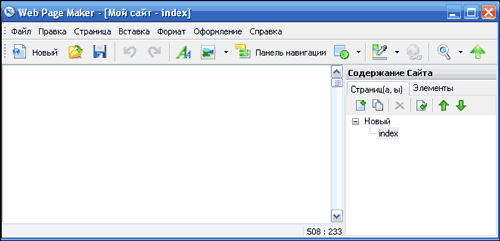
ولكن على الرغم من البساطة مظهر، يحتوي البرنامج على مجموعة قوية ومثيرة للاهتمام من الوظائف. من السهل جدًا فهم النسخة الروسية من البرنامج ولن أصف جميع الأدوات التي أصبح البرنامج غنيًا بها الآن، بل سننظر إليها في الفيديو. وفي هذه المقالة أريد فقط تسليط الضوء على مزاياها الرئيسية.
1. أكبر ميزة للبرنامج هي واجهته البسيطة وسهلة الاستخدام. يمكن لأي مبتدئ أن يفهم البرنامج.
2. تتم عملية إنشاء موقع الويب بالكامل عن طريق السحب والإفلات أو اللصق عناصر مختلفةفي نافذة البرنامج. يمكنك إضافة أشكال مختلفة وصور وجداول وصوت وفيديو وتأثيرات وعروض شرائح ونصوص جافا وأكواد html وغير ذلك الكثير إلى موقع الويب الخاص بك المستقبلي. وهذه ليست قائمة كاملة!
3. يمكنك في أي وقت رؤية ما قمت به من خلال النقر على أيقونة العدسة المكبرة في قائمة التنقل الخاصة بالبرنامج. هذه وظيفة مريحة للغاية فيما يتعلق بتحرير موقع الويب.
4. يسمح لك صانع صفحات الويب باستيراد أي موقع HTML على الإنترنت. لماذا قد يكون هذا مطلوبا؟ إذا لم يكن لديك ما يكفي من الخيال حول الشكل الذي سيبدو عليه موقع الويب الخاص بك في المستقبل، فيمكنك استعارة تصميم جاهز من شخص آخر على الشبكة.
لكن لا ينبغي عليك إنشاء نسخة كاملة منه، فمن الواضح أن محركات البحث لن تعجبه! يمكنك استعارة فكرة أو مخطط تصميمي أو نمط وما إلى ذلك وإنشاء موقعك الخاص! بشكل عام قمنا باستيراد وتغيير تصميم ووصف الموقع ليناسب احتياجاتنا وكل الحب.
الآن أقترح عليك مشاهدة الفيديو التدريبي الذي قمت بتسجيله خصيصًا لك. سأوضح لك فيه كيفية إنشاء موقع ويب بسيط يتكون من عدة صفحات. لقد اتخذت صفحة الالتقاط كأساس أقترح فيه تنزيل ملف .
بعد مشاهدة الفيديو لا ينبغي أن يكون لديك أي أسئلة حول كيفية إنشاء موقع (صفحة)؟ حسنًا، إذا كانت لا تزال لديك، اسألهم في التعليقات على هذا المنشور وسأكون سعيدًا بالإجابة عليهم.
يمكنك تنزيل الأرشيف بالإطارات بالانتقال إلى. تنزيل، فك، استخدام. الذي لا يفهم ما الإطار نحن نتحدث عن، شاهد الفيديو وسيتضح لك كل شيء:
وبهذا أقول لك وداعا! أتمنى للجميع مزاج عظيم! اراك قريبا!
كيف تحب المقال؟ هل قمت بإنشاء مواقع ويب باستخدام Web Page Maker؟ ربما تكون على دراية بالطرق الأسهل لإنشاء مواقع الويب؟ مشاركتها في التعليقات!

Web Page Maker هو برنامج لتحرير مواقع الويب، يمكنك من خلاله، دون معرفة برمجة HTML، إنشاء صفحات الويب الخاصة بك وإرسال المواقع المكتملة إلى الخادم. يحتوي منشئ موقع الويب على العديد من القوالب التي تسهل على المستخدم إنشاء موقعه على الويب. يحتوي Web Page Maker على مجموعة متنوعة من لوحات التنقل التي يمكن إدراجها في الموقع الذي تقوم بإنشائه؛ ويحتوي محرر الموقع أيضًا على مجموعة من نصوص Java النصية ومجموعات من الصور ووحدة لإرسال الصفحات التي تم إنشاؤها والعديد من الميزات الإضافية الأخرى.
يمكن تنزيل Web Page Maker مجانًا على موقعنا الإلكتروني لتجرب نفسك كمصمم ويب. لا تحتاج إلى كتابة كود HTML أو قضاء الكثير من الوقت في التعرف على كيفية استخدام أداة إنشاء مواقع الويب هذه. يتم الانتهاء من الصفحة بسرعة كبيرة. باستخدام الماوس، يمكنك تحديد الأماكن لإدخال النص، وبعد ذلك تتم إضافته إلى المكان المحدد.
تتم إضافة الصور أيضًا باستخدام الماوس، ومن الممكن تغيير حجمها أو إدراج كائنات ضرورية أخرى يمكن نقلها إلى أي مكان في الصفحة. يعد Web Maker Page محررًا مرئيًا، وعلى عكس المحررين الآخرين الذين يتم إنشاء الموقع من خلال كتابة التعليمات البرمجية، فهو لا يتطلب الكثير من الإعدادات. يتم إنشاء الموقع باستخدام الماوس، دون استخدام أدوات إضافية.
لديك الفرصة لتنزيل Web Page Maker من صفحتنا، وسيكون لديك حق الوصول إلى النسخة الرسميةمصمم موقع. باستخدام برنامج Web Page Maker، يمكنك إنشاء أي عدد من المواقع، يمكن أن تحتوي صفحاتها على ملفات الصوت والفيديو وغيرها من الملفات، وكذلك استخدام البرامج النصية في Java.
ميزات أداة إنشاء مواقع الويب Web Page Maker
- لا حاجة لمعرفة HTML أو لديك خبرة في هذا المجال؛
- يتم إنشاء الموقع ببساطة عن طريق تحريك الكائنات في المُنشئ؛
- التحكم البسيط في موقع يحتوي على عدد كبير من الصفحات؛
- أوراق الأنماط لتغيير مظهر النص على الموقع؛
- وظائف واسعة: من إضافة الملفات إلى البرامج النصية؛
- إرسال سريع للموقع إلى خادم المستخدم؛
- مجموعة كبيرة من القوالب المثبتة في المحرر.




